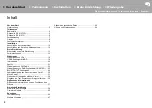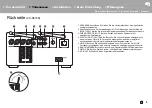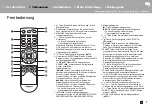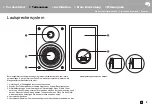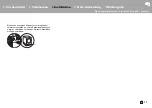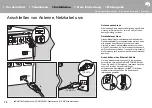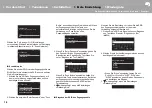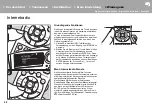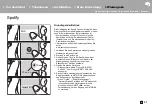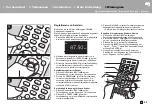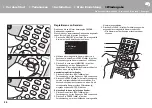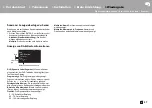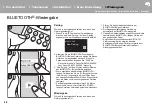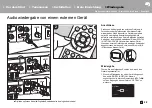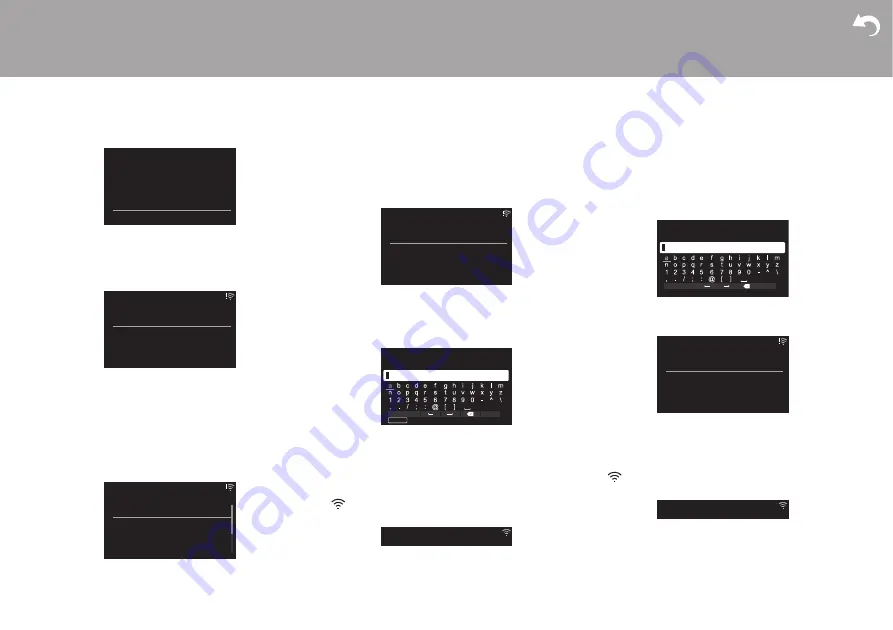
Ergänzende Informationen | Erweiterte Einrichtung | Sonstiges
14
Wählen Sie "Yes" aus, um Wi-Fi-Einstellungen
vorzunehmen. Wählen Sie die Methode zur Einstellung
im nächsten Bildschirm aus (z. B. "Scan Networks").
∫
Scan Networks
Wählen Sie aus der SSID-Liste der Zugangspunkte wie
WLAN-Router die erforderliche SSID aus und nehmen
Sie die Einstellungen vor.
1. Wählen Sie die SSID des Zugangspunkts aus, mit
dem eine Verbindung hergestellt werden soll, und
bestätigen Sie die Auswahl.
2. Wählen Sie entweder "Enter Password" oder "Push
Button" aus und bestätigen Sie die Auswahl. Wenn
der Zugangspunkt über eine Taste zum
automatischen Einrichten verfügt, können Sie die
Verbindung mit "Push Button" ohne
Passworteingabe herstellen.
3. Wenn Sie "Enter Password" auswählen, geben Sie
das Passwort für den Zugangspunkt ein.
Einzelheiten zum Eingeben von Text finden Sie
unter "Eingeben von Text" (
Wenn Sie "Push Button" auswählen, halten Sie
zunächst die Taste zum automatischen Einrichten
am Zugangspunkt eine entsprechende Zeitlang
gedrückt und drücken dann ENTER auf der
Fernbedienung.
4.
wird angezeigt, wenn die Einstellungen
vollständig sind.
∫
Eingeben der SSID des Zugangspunkts
Nehmen Sie die Einstellung vor, indem Sie die SSID
des Zugangspunkts eingeben, mit dem eine
Verbindung hergestellt werden soll.
1. Geben Sie die SSID ein. Einzelheiten zum Eingeben
von Text finden Sie unter "Eingeben von Text"
(
2. Wählen Sie die Authentifizierungsmethode aus und
bestätigen Sie die Auswahl.
0
Wenn Sie "None" auswählen, fahren Sie mit
Schritt 3 fort. Wenn Sie "WEP", "WPA" oder
"WPA2" auswählen, geben Sie das Passwort ein
und bestätigen die Eingabe.
3.
wird angezeigt, wenn die Einstellungen
vollständig sind.
Initial Setup
Yes
No
Would you like to start Wi-Fi setup?
Wi-Fi Setup
Scan Networks
Input SSID
Asb
Wi-Fi Setup
aaaaaaaaaaaaaaa
bbbbbbbbbbbbbbb
cccccccccccccccc
ddddddddddddddd
Asb
Wi-Fi Setup
Enter Password
Push Button
Asb
Password
A/a
OK
MEMORY
Hide/Show
SSID
A/a
OK
Security Method
None
WEP
WPA
WPA2
Asb